马上注册,所有资料全部下载!
您需要 登录 才可以下载或查看,没有账号?立即注册
×
制作地形图的时候往往需要将卫星图和等高线叠加在一起看看效果,怎样实现等高线和谷歌卫星地图叠加呢,今天就给大家介绍如何将18级的谷歌卫星地图纹理和15级的高程匹配的教程,十分的简单。 工具/原料 水经注万能地图下载器 微型离线地图地理信息标注绘制系统平台(微图) 方法/步骤 1.打开万能地图下载器,地图切换到“高程.谷歌地球”(图1)。
102249krlazpjlq88tvzjx.png
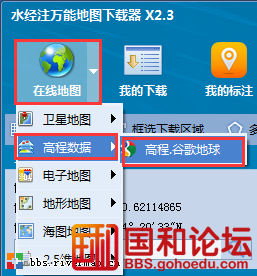
图1 2.点击“框选下载区域”框选上需要下载的地方,双击,弹出“新建任务”对话框,在对话框内设置好任务名称级别选择为15级,点击“确认”开始下载(图2)。
102302n3i1t8oo8o831tx8.png
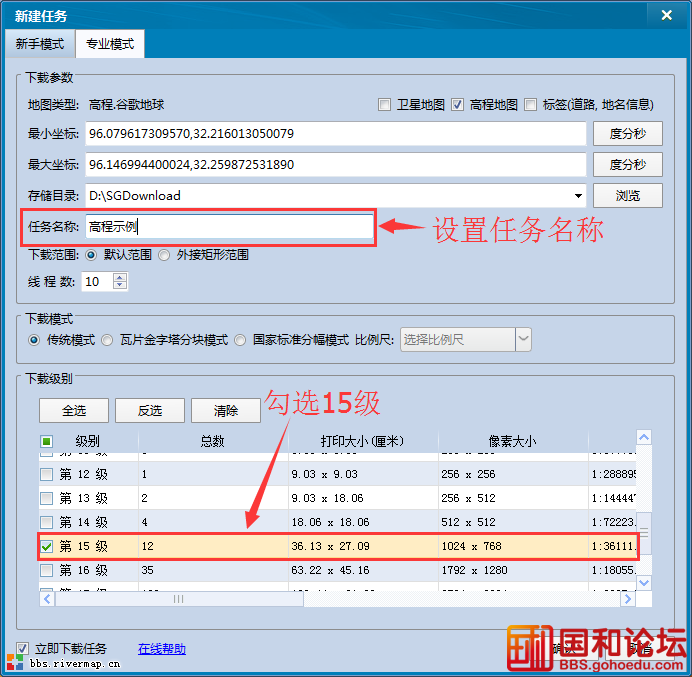
图2 3.下载好后点击“导出拼接图片”将高程导出成tif格式(图3)。
102317tahf8ugv5tlfvtjd.png
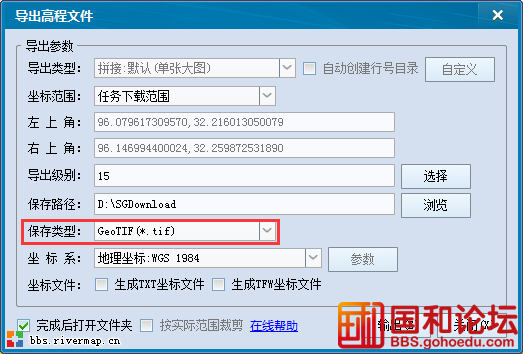
图3 4.点击“我的工具”→“高程(等高线)提取”,将刚才导出的tif选上,在选择上等高线输出的位置,格式选择成dxf,等高距设置成5m,将等高线导出(图4)。
102332mgb9p95ijeoooc0v.png

图4 5.打开微图,点击“CAD制图”切换到CAD制图(图5),可以看到整个界面和传统的CAD几乎一致,而且操作方式也和CAD一致,唯一的不同是,这里将在线地图直接加载了进来,而传统的CAD加载栅格图进来十分的麻烦,还需要进行配准和缩放的问题。
102346ujpdtlqt8yryqhyw.png

图5 6.点击“导入矢量”按钮选择上刚刚导出的dxf格式的等高线导入(图6)。
102357bpzj5dd5yphjujvj.png
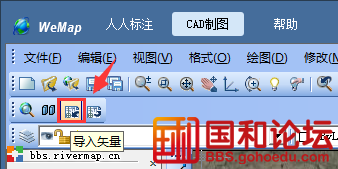
图6 7.导入后将地图缩放至18级,这样就实现了15级的等高线和18级的谷歌卫星地图的匹配叠加(图7)。
102410h9dd9svrewzzmoor.png
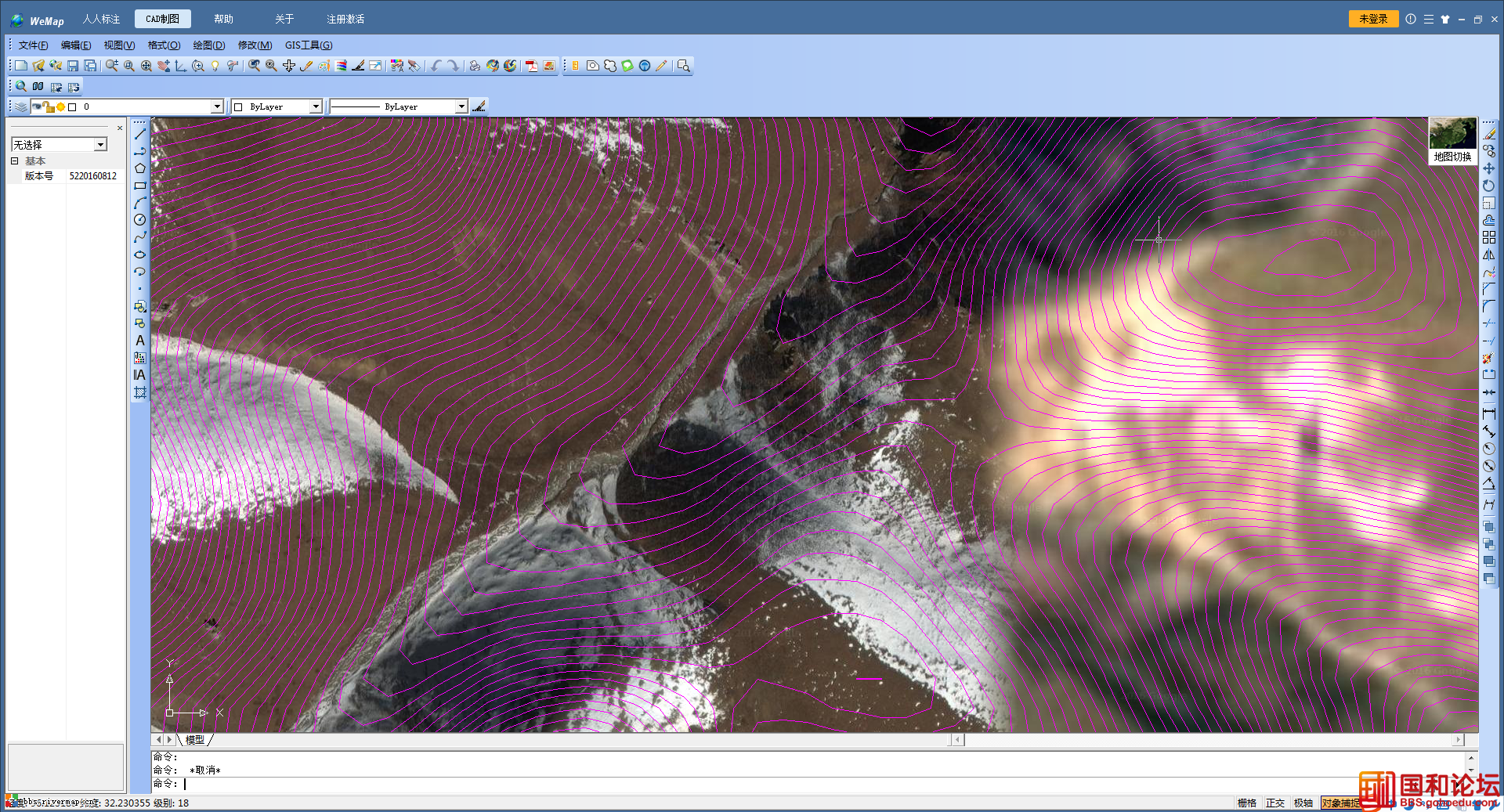
图7 致本文读者朋友:凭借暗号“看到行业论坛帖子”进入QQ群:337093236 ,免费获取该软件(水经注万能地图下载器)授权。
|  |手机版|小黑屋|最新帖子|国和论坛
( 京ICP备12043779号-9 )
|手机版|小黑屋|最新帖子|国和论坛
( 京ICP备12043779号-9 )